デリバーページ ビデオパネルの詳細
デリバーページのビデオパネルではビデオに関する設定を行います。
ビデオ パネル
ビデオに関するパラメータです。
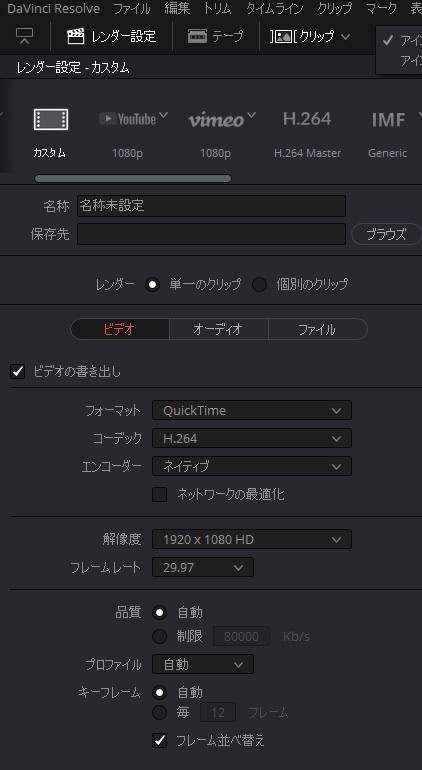
ビデオのエクスポート:
ビデオをレンダリングする場合にはオン、オーディオのみを書き出す場合はオフにします。
フォーマット:
コンテナフォーマットを選択します。コンテナにより選択できるコーデックが異なります。
- AVI:
Windowsで使われる非推奨のメディアフォーマットです。以下のコーデックをサポート- Cineform YUV 10ビット
- Grass Valley HQ HQX
- Uncompressed RGB YUV
- Cineon:
Kodakが開発したフィルムスキャンデジタルマスタリング用の画像シーケンスフォーマット。- RGB非圧縮10ビット
- DCP:
ネイティブの機能を使いDCPファイルを作成します。以下のエンコーディングを選択できます。- EasyDCP(ライセンスが必要)
- Kakadu JPEG2000
- DPX:
映画業界でDCDMマスタリングや配信で使われる非圧縮画像シーケンスフォーマット。- アルファ 8ビット
- RGB10、12、16ビット整数およびハーフフロート
- RGBA 8ビット
- EXR:
ILMによって開発された高ダイナミックレンジ対応の画像シーケンスフォーマット。マルチチャンネルにも対応し一般的にACESワークフローやHDRの出力に使用されます。- RGB HalfRGB Float
圧縮コーデック(DWAA/DWAB)では「圧縮レベル」が表示されます。
- IMF:
SMPTE ST.2067 Interoperable Master Format(IMF)に出力するIMFエンコーディングオプションです。- EasyDCP(ライセンスが必要)Kakadu JPEG2000
IMFフォーマットは、複数トラックのビデオとオーディオ、複数の字幕トラック、クローズドキャプショントラックをサポート。1つの出力で複数のフォーマットや言語に対応する配信用のフォーマットです。タイムラインのビデオ、オーディオトラック(メディアエッセンス)と字幕トラック(データエッセンス)をMXFの「コンポジション」にラップします。
- JPEG 2000:
Kakaduソフトウェアのライブラリを使用したJPEG2000のエンコード/デコードをサポート。JPEG2000 Part 1標準の完全な実装とPart 2と3の多くを含み、一般的なIMFやDCPで使われます。 - MJ2:
Motion JPEG 2000フォーマットです。Kakaduソフトウェアのライブラリを使用したJPEG2000のエンコード/デコードをサポート。JPEG2000 Part 1標準の完全な実装とPart 2と3の多くを含み、一般的なIMFやDCPで使われます。 - MP4:
専用のMP4エンコーディングでH.264でエンコードされたムービーをエクスポートします。ネイティブとハードウェアエンコーディングを選択できます。 - MXF OP – Atom:
SMPTE 390M規格に準拠したファイルベースメディア形式のMaterial eXchange Format (MXF)の規格の一つです。AVID MediaComposerで主に使用されます。以下のコーデックが利用できます。- AVID 1:1
- DNxHD
- DNxHR
- DNxUncompressed
- Kakadu JPEG 2000
- XDCAM MPEG2
- MXF OP1A:
SMPTE 378M規格に準拠したMaterial eXchange Format (MXF)の規格の一つです。 以下のコーデックが利用できます。- Avid 1:1
- DNxHD
- DNxHR
- Kakadu JPEG 2000
- Sony MPEG4 422および444
- Sony XAVC Intra CBGおよびVBR、S Long
- XDCAM MPEG2
- QuickTime:
AppleのファイルベースメディアフォーマットのQuickTimeでラップされたムービーを出力します。- Apple ProRes(macOSのみ)
- DNxHD
- DNxHR
- GoPro Cineform RGB 16ビット
- GoPro Cineform YUV 10ビット
- Grass Valley HQ HQX
- Kakadu JPEG 2000
- H.264
- HEVC
- Photo JPEG
- 非圧縮 ARGB BGRA RGB YUV
- VP9の8 10 12ビット(macOSのみ)
Grass Valley フォーマットでは「量子スケール」と「最大フレームサイズ(パーセント)」の調整項目があります。
- TIFF:
多くのアプリケーションと互換性のある画像シーケンスフォーマットです。DCDMマスタリングの配信時にも使用されます。
コーデック:
選択した形式で使用可能なコーデックを選択します。
タイプ:
コーデックにより使用できるビット深度と色空間の組み合わせが変わります。
最大ビットレート:
ビデオをエンコードする最大ビットレート(Mbps)を指定します。すべてのコーデックに表示されるわけではありません
「MP4」「QuickTime H.264」「VP9」では追加のオプションが表示されます。
- ネットワーク最適化:
メディアファイルを最適化し、ネットワークでのダウンロード時にダウンロードの完了前にファイルの一部を再生できます。 - 品質:
圧縮品質のオプションがある場合は品質を選択できます。 - X Kb / sに制限:
自動もしくは最大データレートを選択します。 - プロファイル:
「自動」「ベース」「メイン」「ハイ」を選択できます。 - キーフレーム:
キーフレームの挿入期間を手動か自動で選びます。 - フレーム並べ替え:
デフォルトではBフレームのエンコードが有効で圧縮されたムービーファイルの品質が向上します。オフにすると品質を犠牲にエンコードのパフォーマンスが向上します。
DCPやIMFでは下記のオプションが表示されます。
- プロファイルレベル:
「IMF」で表示。今後のバージョンで詳細な情報が公開される予定です。 - 最大ビットレート:
「IMF」で表示。圧縮率を選択できます。 - 圧縮:
「IMF」で表示。ロスレス圧縮を指定できます。 - コンポジション名:
「DCP」「IMF」で表示。エンコードするタイムライン名を選択します。 - 相互運用パッケージを使用:
「DCP」で表示。 SMPTE DCPパッケージとの前方互換性がない、以前の標準のDCP配信に基づく相互運用DCPパッケージを作成できます。 - コンテンツ:
「IMF」で表示。エンコードするコンテンツの種類を指定します。 - パッケージの種類:
「IMF」で表示。App2 Extended (App2e)ではJPEG 2000で最大4Kまでエンコードできます。
フィールドレンダリング:
インターレースソースの処理は各フィールドを個別にレンダリングして単一フレームに統合。インターレースメディアをレンダリングしないときは「オフ」にします。
HDR10メタデータのエクスポート:
「単一のクリップ」でHDR10 +が有効な場合に表示。HDR10メタデータをレンダリングしたファイルに出力します。
ソース解像度でレンダリング:
「個別のクリップ」で表示。クリップをソースメディアと同じ解像度でレンダリングし、混在するフレームサイズを維持します。
解像度:
レンダリングの出力解像度です。デフォルトではプロジェクトの解像度と同じ。出力モードのサイズ変更パレットで変更できます。
解像度を変更して異なる解像度で出力可能。たとえばHDとSDを同時に出力するには、ここで解像度を変更しレンダーキューに追加できます。選択したフォーマットによっては特定の解像度が自動で設定される場合があります。(例えば、DNxHDはHD解像度に限定)
フレームレート:
「単一のクリップ」で表示。通常は「プロジェクト設定」のフレームレートと同じです。現在のフレームレートに設定することをお勧めします。
3:2プルダウン挿入オプション:
23.98や24 fpsのフレームレートのプロジェクトでは3:2プルダウンで29.97や30 fpsで出力できます。
3:2プルダウンして23.98 fpsを29.97fpsで出力するには、ポップアップから「23.976 3:2」を選びます。24 fpsは30 fpsしか出力できません。
アルファをエクスポート:
「個別のクリップ」で表示。クリップのアルファチャンネルを出力。カラーページのノードエディタの「アルファ出力」が出力されます。
アルファモード:
「個別のクリップ」で表示。アルファのエクスポートが有効な場合、ストレートかプリマルチプライドを選択可能。
ステレオスコピック3Dのレンダリング:
ステレオクリップがある場合のみ表示します。
- 左目:左目メディアのみを出力。
- 右目:右目メディアのみを出力。
- 両目:左右を1セットでレンダリング。 「個別のファイル」では、両方を個別のメディアで出力します。
「サイドバイサイド」「ラインバイライン」「トップボトム」はステレオディスプレイ用のメディアで「アナグリフ」は赤/シアンのメガネを使う画像の出力です。
詳細設定
通常は閉じた状態です。開くと追加のコントロールを使用できます。
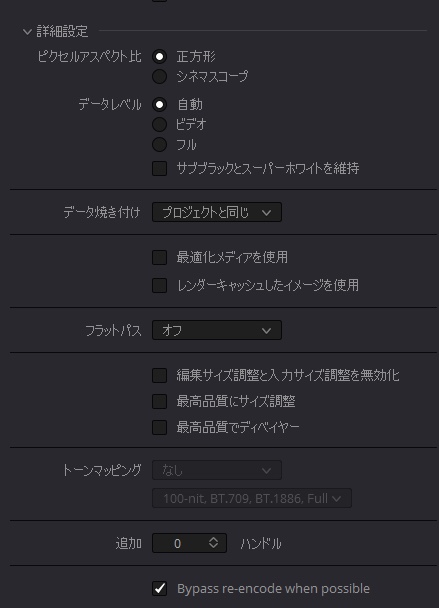
ピクセルアスペクト比:
プロジェクト設定を上書きし、出力のピクセル縦横比(PAR)を「正方形」や「シネマスコープ」に変更できます。
データレベル:
デフォルトは「自動」。選択したコーデックに適したデータレベルでレンダリングします。通常は「自動」で問題ありません。オプションを変更するとそのデータ範囲で出力します。
サブブラックとスーパーホワイトを維持:
デフォルトは「オフ」。QCの基準に違反しないように「イリーガル」な部分をクリップします。オンにすると、オーバーシュートとアンダーシュートを維持しますが基準の「範囲外」であることに注意してください。
データ焼き付け:
デフォルトは「プロジェクトと同じ」。「データ焼き付け」ウインドウで設定したデータがメディアに焼き付けされます。「なし」の場合は無効になります。
最適化メディアを使用:
デフォルトは「オフ」。「オン」は最適化メディアを使いレンダリングします。出力メディアのフォーマット以上の高画質な最適化メディアを使っている場合は「オン」にしてレンダリング時間を短縮できます。
レンダーキャッシュしたイメージを使用:
デフォルトは「オフ」。「オン」はキャッシュしたメディアを使いレンダリングします。出力メディアのフォーマット以上の高画質なキャッシュメディアを使っている場合は「オン」にしてレンダリング時間を短縮できます。
フラットパス:
デフォルトは「オフ」。フラットパスとは、グレーディングされていない元の状態のことです。これを有効にすると、クリップに適用したグレードを無効にできます。
- オフ:
常にクリップにグレードを適用します。 - クリップ設定:
クリップ毎にフラグを設定してグレードを無効にできます。カラーページのクリップサムネイルを右クリックして「フラットパスを有効」で出力時にグレードを無効にできます。 - オン:
すべてのクリップのグレードを無効にします。
編集サイズ調整と入力サイズ調整を無効化:
デフォルトは「オフ」。通常は編集サイズ調整や入力サイズ調整を出力時に適用します。「オン」にするとラウンドトリップでXMLやAAFへの出力以外すべてのサイズ調整が無効になります。
最高品質にサイズ調整:
デフォルトは「オフ」。「オン」にすると強制的に「シャープフィルタ」の設定で全てのクリップをレンダリングします。低品質の「バイリニア」で作業して出力時に高品質に変更する場合に便利です。
最高品質でディベイヤ:
デフォルトは「オフ」。通常はCamera Rawで設定した品質が出力に適用されます。一般的には作業時に品質を下げて作業する場合が多く「オン」にすることで強制的に最高品質でレンダリングします。
Xフレームハンドルを追加:
「個別のクリップ」で表示。指定したフレーム数のハンドルをクリップの出力時に追加します。ラウンドトリップで編集時にトランジションを適用したり、編集点を変更する時の余白が必要な場合に選択します。
トーンマッピング:
「単一のクリップ」でドルビービジョンやHDR10 +が有効なな場合に表示。デフォルトは「なし」で現在のカラーマネージメントで出力。トーンマッピングのガイドとしてルビービジョンやHDR10 +のメタデータを使い特定のピークレベル、カラースペース、ガンマ、データレベルで出力できます。
可能な場合は再エンコードをバイパス:
DaVinci Resolve 16で追加。ソースメディアと出力メディアで「フォーマット」「コーデック」「タイプ」が同じ場合、再エンコードせずにビデオを出力でき、品質を維持してスピードアップします。
タイムラインで効果を追加していないクリップに対して機能し、処理が必要な場合は再エンコードされます。
オーディオ/ビデオクリップでも機能。オーディオだけを置き換えてもビデオは再エンコードされません。オーディオは新しくなりますがビデオは高品質を維持します。
字幕設定
字幕トラックが有効な場合選択できます。ビューア上に表示できる字幕トラックは1トラックに制限されます。
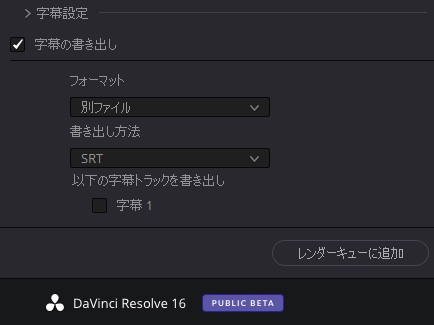
字幕の書き出し
チェックボックスをオンにすると字幕を書き出します。
フォーマット
「別ファイル」「ビデオに焼き付け」「埋め込みキャプション」を選択できます。
書き出し方法
「別ファイル」を選択すると、SRTフォーマットかWebVTTを選択可能。「埋め込みキャプション」ではテキストかCEA-608を選択できます。複数の字幕トラックがある場合、書き出すトラックをチェックボックスで選択します。
